رفع خطای Blocked by Play Protect
سلام
با آموزش بیسیک فور اندروید در خدمتتون هستیم، حتما تا بحال شده وقتی برنامه ای می نویسید و روی گوشی نصب میکنید با خطای Blocked by Play Protect که مربوط به گوگل پلی هست مواجه میشید، در این آموزش میخواهیم راهکارهای رفع این خطا را با هم مرور کنیم و مشکل را حل کنیم، در ادامه همراه بپرسم باشید.
این آموزش مختص بیسیک فور اندروید، نیست و در دیگر محیط ها نظیر اندروید استودیو و … قابل اجرا هست
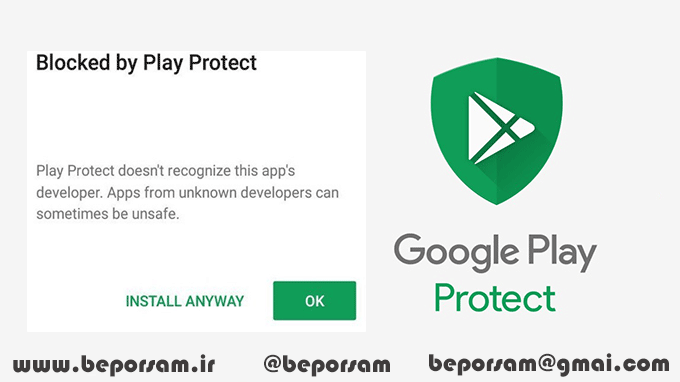
Blocked by Play Protect
درحقیقت با مشاهده این پیام، باید متوجه این بشوید که برنامه شما از نظر گوگل ناامن شناخته شده است.
اگر میخواهید برنامه تان را تست کنید که آیا همچین خطایی هنگام نصب میدهد یا نه، باید از گوشی استفاده کنید که دارای گوگل پلی بروز باشد. در این صورت گوگل پلی امضا برنامه شما را بررسی میکند، و آن را ناامن اعلام میکند و در نتیجه این پیام را میدهد(این برای زمانی است که برنامه شما ناامن ساخته شده.)
توجه داشته باشید که برنامه هایی که اینگونه خطا را در فرایند نصب دارند، در مارکت ها منتشر نخواهند شد.
البته ممکن است برنامه شما چندین بار نصب شود و خطای Protect ندهد، اما یهویی روی یک گوشی این پیام ظاهر شود.
برای حل این مشکل دو راه پیشنهاد میشود.
روش اول:
برنامه تان را با امضای جدید مثل فرم زیر بسازید:
- ایتدا به مسیر Tool—–>Private sign key رفته و فیلد Country را حتما IR بگذارید.
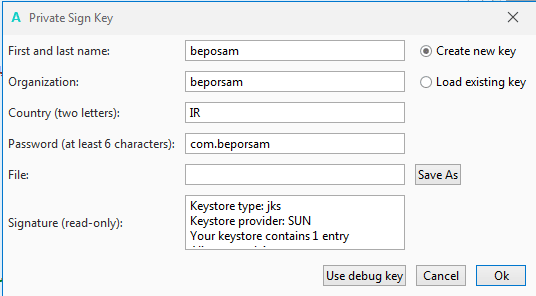
Private Sign Key
این روش را خودم تست کردم، متاسفانه جواب نداد. اما چون در سایت های دیگر توضیح داده شده بود، من هم وظیفه دیدم تا توضیح بدم.
روش دوم:
این روش نسبت به روش اول موثرتر هست و خودم جواب گرفتم.
- ایتدا به لینک زیر بروید:
|
۱ |
https://support.google.com/googleplay/android-developer/contact/protectappeals |
سپس گزینه های خواسته شده را به ترتیب تکمیل کنید، گزینه ها شامل:
- ایمیل
- نام توسعه دهنده
- پکیج نیم اپلیکیشن
- آدرس آپلیکیشن( میتوانید اپلیکیشن خود را مثلا در پیکوفایل آپلود کنید و لینکش را در این قسمت قرار دهید. )
- توضیحات برنامه برای تیم گوگل
و در انتها روی گزینه submit کلیک میکنید تا ارسال شود.
توجه داشته باشید که در فرایند بررسی هیچ گاه نام پکیج برنامه تان را تغییر ندهید.
برنامه ی شما به گوگل فرستاده میشود طی مدت زمان یک هفته یا یک ماه زمان میبرد تا توسط گوگل بررسی شود، اگر برنامه مشکلی داشته باشد از طریق ایمیل مطلع میشید و اگر مشکلی نداشته باشد، عموما ایمیلی دریافت نمیکنید.
موفق باشید.








ارسال نظر
شما باید وارد شوید یا عضو شوید تا بتوانید نظر ارسال کنید